Certamente Windows vista è il sistema operativo che ha indotto molti a fare gli aggiornamenti RAM ai sistemi desktop/ Il computer portatile. È un sistema con GUI più avanzato rispetto ai sistemi operativi precedenti, ma questo ha un prezzo. Consumo di risorse di sistema, in particolare RAM è molto alta. La maggior parte dei processi richiedono più memoria sono responsabili per gli effetti visivi, in particolare durante l'esecuzione di Windows Stile AERO.
Ecco la differenza nel consumo di RAM: Aero vs. Standard
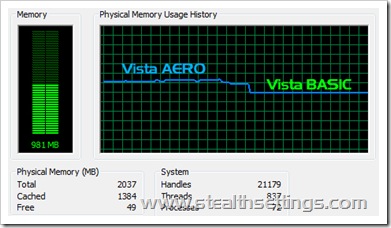
La differenza è di ~400 MB. Decisivo per un sistema che ha 1 GB di RAM o anche per un sistema con 2 GB di RAM su cui vogliamo eseguire applicazioni di grandi dimensioni (come Adobe Photoshop, CorelDraw).
Meglio. Come possiamo regolare le impostazioni grafiche di Windows vista per ingrandire le prestazioni del sistema.
1. aperto Pannello di controllo (Start -> Pannello di controllo) -> System e manutenzione -> System
2. La barra a sinistra, fare clic su "Tecnologia System Settings".
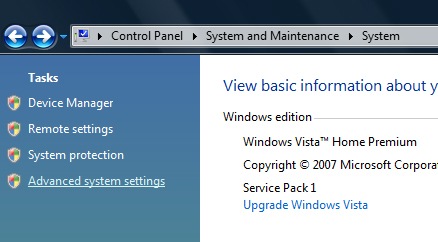
3. Nella finestra che si apre "System Properties"- Clicca su Butin"Settings"Sotto"Prestazione"(Effetti visivi, pianificazione processore, utilizzo della memoria e memoria virtuale).

4. Tab Effetti visivi È possibile scegliere la grafica che si desidera eseguire sul vostro sistema Cancellazione di una casella di controllo accanto alla natura grafica migliora le prestazioni del sistema. Naturalmente, si può lasciare che il sistema operativo scelto per voi selezionando l'opzione "Regola in modo da ottenere le migliori prestazioni".
Alcuni effetti visivi a cui puoi rinunciare senza cambiare molto lo stile grafico del sistema Windows Vista:
-> Anima i controlli e gli elementi all'interno windows
-> Animate windows quando si massimizza e si riduce al minimo
-> Abilita desktop composizione
-> Abilita vetro trasparente
-> Dissolvenza o scorrimento dei menu in vista
-> Dissolvenza o scorrimento dei suggerimenti in vista
-> Menu dissolvenza in chiusura items dopo aver cliccato
-> Mostra anteprima e filtri nella cartella
-> Mostra ombre sotto i menu
-> Mostra le ombre sotto il puntatore del mouse
-> Mostra le miniature invece delle icone
-> Mostra rettangolo di selezione traslucido
-> Mostra il contenuto della finestra durante il trascinamento
-> Fai scorrere le caselle combinate aperte
-> Far scorrere i pulsanti della barra delle applicazioni
-> Liscia edges di caratteri dello schermo
-> Caselle di riepilogo a scorrimento uniforme
-> Usa un'immagine di sfondo per ogni tipo di cartella
-> Usa ombre esterne per le etichette delle icone sul file desktop
-> Usa stili visivi su windows e pulsanti